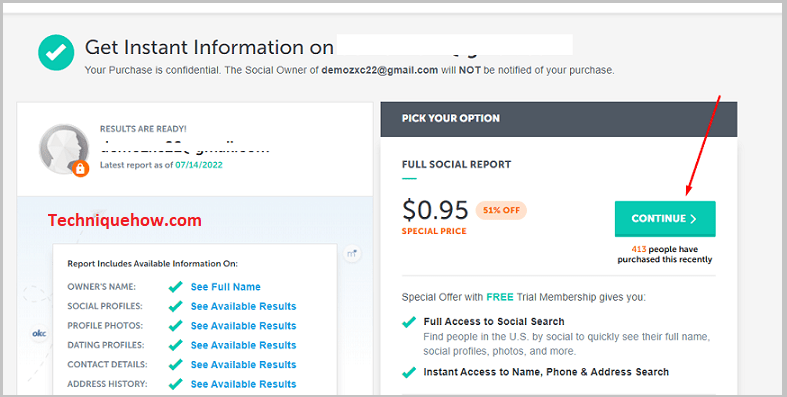តារាងមាតិកា
ចម្លើយរហ័សរបស់អ្នក៖
ដើម្បីស្វែងរកនរណាម្នាក់នៅលើ Twitter ដោយគ្មានឈ្មោះអ្នកប្រើប្រាស់ គ្រាន់តែបើកជម្រើស 'ធ្វើសមកាលកម្មទំនាក់ទំនងសៀវភៅអាសយដ្ឋាន' ដើម្បីស្វែងរកនរណាម្នាក់តាមអ៊ីមែល និងលេខទូរស័ព្ទ។
ចូលទៅកាន់ 'ការកំណត់ និងឯកជនភាព' របស់អ្នក បើក 'ការរកឃើញ និងទំនាក់ទំនង' ហើយបើករបារបិទបើក 'ធ្វើសមកាលកម្មទំនាក់ទំនងសៀវភៅអាសយដ្ឋាន'។
អ្នកអាចប្រើឧបករណ៍ភាគីទីបីមួយចំនួនដូចជា BeenVerified និង Spokeo Tool ។ សម្រាប់ BeenVerified សូមបើកគេហទំព័រផ្លូវការរបស់ BeenVerified ហើយជ្រើសរើសវិធីណាមួយនៃការស្វែងរក និងស្វែងរកគណនី Twitter ដែលអ្នកកំពុងស្វែងរក។ ចុចប៊ូតុង 'ស្វែងរក' ជាចុងក្រោយ ដើម្បីចាប់ផ្តើមស្វែងរក។
សម្រាប់ការស្វែងរក Spokeo Tool សូមចូលទៅកាន់គេហទំព័ររបស់ពួកគេ ជ្រើសរើសវិធីស្វែងរក បញ្ចូលព័ត៌មានលម្អិតដែលពួកគេចង់បាន ហើយចុច 'ស្វែងរកឥឡូវនេះ'។ បន្ទាប់ពីទទួលបានលទ្ធផល សូមចុចលើ 'មើលលទ្ធផល' ប៉ុន្តែអ្នកត្រូវតែទិញការជាវរបស់ពួកគេដើម្បីមើលលទ្ធផល។
ឧបករណ៍ទាំងពីរនេះគឺជាឧបករណ៍ដែលងាយស្រួលប្រើណាស់ ហើយតម្លៃនៃការជាវគឺសមរម្យ។ អ្នកអាចស្វែងរកគណនី Twitter ដោយប្រើឧបករណ៍ទាំងនេះ។ ត្រូវប្រាកដថាបុគ្គលនេះមានគណនី។
នៅទីនោះ អ្នកក៏អាចធ្វើតាមជំហានដើម្បីស្វែងរក Twitter តាមលេខទូរស័ព្ទ។
របៀបស្វែងរក Twitter របស់នរណាម្នាក់ដោយគ្មានឈ្មោះអ្នកប្រើប្រាស់៖
ជម្រើសមួយចំនួនមាន សម្រាប់ការស្វែងរកមនុស្សម្នាក់នៅលើ Twitter ដោយមិនប្រើឈ្មោះអ្នកប្រើប្រាស់របស់ពួកគេ។ អ្នកអាចស្វែងរកដោយប្រើអ៊ីមែល ឬលេខទូរស័ព្ទ ឬឧបករណ៍អនឡាញដូចជា ផ្ទៀងផ្ទាត់, Spokeo ជាដើម។
1. ស្វែងរកនរណាម្នាក់តាមអ៊ីមែល ឬលេខទូរស័ព្ទ
អ្នកអាចស្វែងរកមនុស្សនៅលើ Twitter ដោយឈ្មោះអ្នកប្រើប្រាស់របស់ពួកគេ; អ្នកត្រូវបើកជម្រើស 'ធ្វើសមកាលកម្មទំនាក់ទំនងសៀវភៅអាសយដ្ឋាន'។
🔴 ជំហានដើម្បីអនុវត្តតាម៖
សូមមើលផងដែរ: របៀបមើលនៅពេលអ្នកជាវនៅលើ YouTube នៅលើ Xxluke.deជំហានទី 1៖ ដំបូង សូមបើកកម្មវិធីរបស់អ្នក ហើយបញ្ចូលព័ត៌មានសម្ងាត់នៃការចូលរបស់អ្នក និងគេហទំព័រ Twitter របស់អ្នក។
ជំហានទី 2៖ ចុចលើជ្រុងខាងឆ្វេងខាងលើនៃរូបតំណាងប្រវត្តិរូបរបស់អ្នក ហើយចុចលើជម្រើសចុងក្រោយទីពីរ 'ការកំណត់ និងឯកជនភាព'។
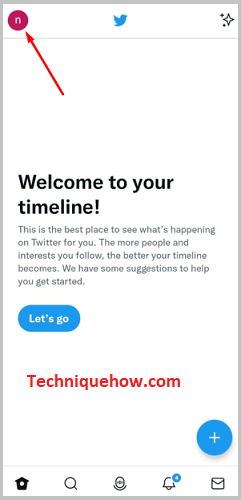
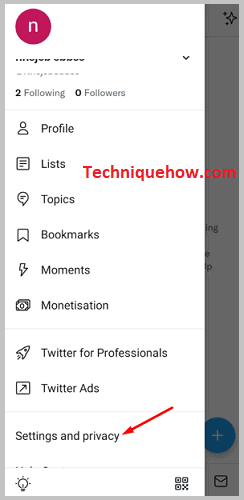
ជំហានទី 3៖ បន្ទាប់មកបញ្ជីមួយទៀតចេញមកពីបញ្ជីនេះបើក 'ឯកជនភាព និងសុវត្ថិភាព'។
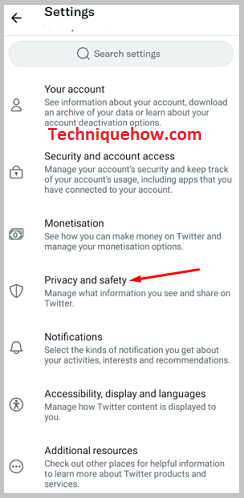
ជំហានទី 4៖ ឥឡូវនេះ សូមរំកិលចុះក្រោមបន្តិច ហើយនៅក្រោមផ្នែក 'សកម្មភាព Twitter របស់អ្នក' ចុចលើជម្រើស 'ការរកឃើញ និងទំនាក់ទំនង'។
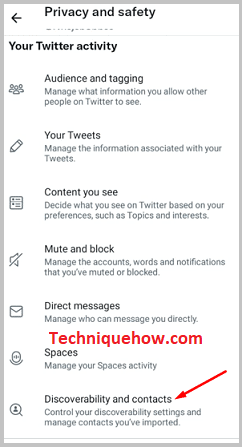
ជំហានទី 5៖ ឥឡូវនេះបើកជម្រើសរបារបិទបើក 'សមកាលកម្មសៀវភៅអាសយដ្ឋាន' ហើយអនុញ្ញាតឱ្យ Twitter ចូលប្រើទំនាក់ទំនងរបស់អ្នក។
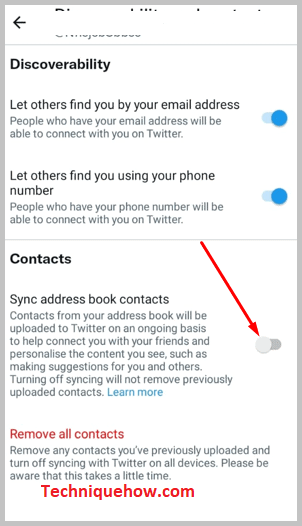
ជំហានទី 6៖ ប្រសិនបើអ្នកនៅតែមិនអាចស្វែងរកគណនីរបស់នរណាម្នាក់នៅលើ Twitter សូមប្រាកដថាបុគ្គលនោះមានគណនី Twitter ។
ដំណើរការនេះគឺដូចគ្នាប្រសិនបើអ្នកចង់ស្វែងរកនរណាម្នាក់នៅលើ Twitter ដោយប្រើលេខទូរស័ព្ទរបស់ពួកគេ។ នៅពេលបើកគណនី Twitter មនុស្សទាំងអស់គួរតែបញ្ចូលលេខទូរស័ព្ទ និងអ៊ីមែលដែលមានសុពលភាពរបស់ពួកគេ។ ដោយបន្ថែមព័ត៌មានលម្អិតទាំងនេះ ពួកគេធ្វើសមកាលកម្មគណនីរបស់ពួកគេដើម្បីស្វែងរកមិត្តនៅលើ Twitter យ៉ាងងាយស្រួល។
អ្នកអាចកំណត់គណនី Twitter របស់អ្នកឱ្យមនុស្សអាចស្វែងរកបានដោយបើក 'អនុញ្ញាតឱ្យអ្នកដទៃរកឃើញអ្នកតាមអ៊ីមែលរបស់អ្នក' និង 'អនុញ្ញាតឱ្យអ្នកដទៃ ស្វែងរកអ្នកតាមជម្រើសទូរស័ព្ទរបស់អ្នកពីទំព័រ 'ការរកឃើញ និងទំនាក់ទំនង'។
រកមើលគណនី Twitter៖
សាកល្បងឧបករណ៍ខាងក្រោម៖
1. BeenVerified
⭐️ លក្ខណៈពិសេស៖
◘ វាមានភាពត្រឹមត្រូវនៃទិន្នន័យខ្ពស់ ហើយនឹងផ្តល់ឱ្យអ្នកនូវរបាយការណ៍ស្វែងរកលម្អិតជាមួយនឹង ការស្កេនគេហទំព័រងងឹត។
◘ មុខងារស្វែងរកប្រាក់ដែលមិនបានទាមទារ អនុញ្ញាតឱ្យអ្នកស្វែងរកប្រាក់ដែលមិនបានទាមទាររបស់អ្នក ហើយវារាយការណ៍អំពីការត្រួតពិនិត្យ។
◘ អ្នកត្រូវវាយឈ្មោះ និងនាមត្រកូល រួមជាមួយនឹងព័ត៌មានមូលដ្ឋានមួយចំនួន នោះអ្នកនឹងទទួលបានលទ្ធផលរបស់អ្នក។
◘ អ្នកអាចស្វែងរកការរកមើលទូរស័ព្ទដោយគ្រាន់តែបញ្ចូលលេខទូរស័ព្ទ និងកំណត់លេខដែលមិនស្គាល់ដែលហៅមកអ្នក។
◘ មុខងាររកមើលអ៊ីមែលបង្ហាញព័ត៌មានអំពីអ៊ីមែលដែលមិនទទួលស្គាល់ពីប្រអប់សំបុត្រអ៊ីមែលរបស់អ្នក ឬប្រអប់សារឥតបានការ។
◘ មុខងារស្វែងរកអាសយដ្ឋានផ្តល់ព័ត៌មានបន្ថែមអំពីអាសយដ្ឋានសហរដ្ឋអាមេរិកណាមួយដែលអ្នកបានបញ្ចូល។
◘ វាអនុញ្ញាតឱ្យអ្នកស្វែងរកឈ្មោះអ្នកប្រើប្រាស់ មានន័យថា ប្រសិនបើឈ្មោះអ្នកប្រើប្រាស់តែមួយគត់ត្រូវបានភ្ជាប់ទៅគណនីប្រព័ន្ធផ្សព្វផ្សាយសង្គម វានឹងផ្តល់ឱ្យអ្នកនូវព័ត៌មានបន្ថែមអំពីបុគ្គលនោះ។
◘ អ្នកអាចស្វែងរកអត្តសញ្ញាណយានយន្ត។ លេខ ឬ VIN នៃយានជំនិះជាក់លាក់ណាមួយ ដើម្បីទទួលបានព័ត៌មានលម្អិត និងប្រវត្តិនៃយានយន្តនេះ។
🔴 ជំហានដើម្បីអនុវត្តតាម៖
ជំហានទី 1៖ បើក Google Chrome របស់អ្នក ស្វែងរក 'ត្រូវបានផ្ទៀងផ្ទាត់' ហើយចូលទៅកាន់គេហទំព័រផ្លូវការរបស់ពួកគេ។
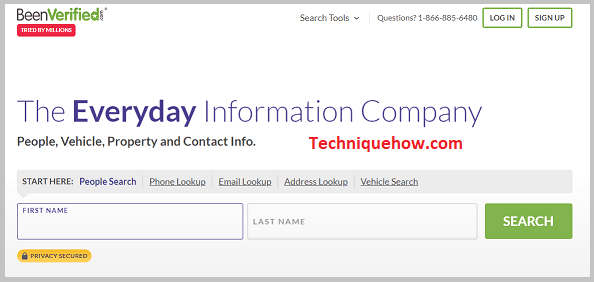
ជំហានទី 2៖ បន្ទាប់មកជ្រើសរើសមុខងារណាមួយដែលអ្នកចង់ប្រើដូចជា 'ស្វែងរកមនុស្ស', 'ការរកមើលទូរសព្ទ' 'ការរកមើលអ៊ីមែល' ជាដើម។ ហើយធ្វើតាមការណែនាំរបស់ពួកគេ .
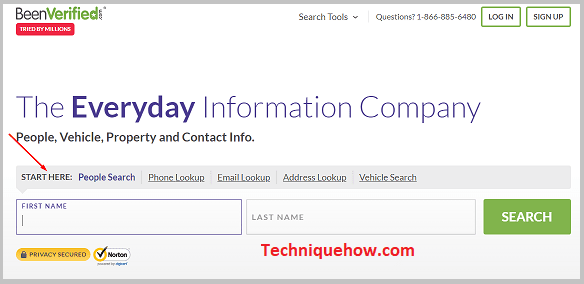
ជំហានទី 3៖ ប្រសិនបើអ្នកជ្រើសរើស'ស្វែងរកមនុស្ស' បញ្ចូលឈ្មោះ និងនាមត្រកូលរបស់គាត់; ប្រសិនបើអ្នកជ្រើសរើស 'ការរកមើលទូរស័ព្ទ' សូមបញ្ចូលលេខទូរស័ព្ទទៅក្នុងប្រអប់ស្វែងរក ហើយចុចលើប៊ូតុង ស្វែងរក ដើម្បីចាប់ផ្តើមស្វែងរក។
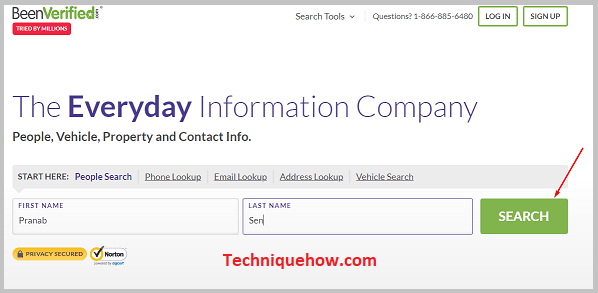
ជំហានទី 4៖ បន្ទាប់មកវានឹងសួរអ្នកពីចំណាប់អារម្មណ៍របស់អ្នកក្នុងវិស័យណាមួយដែលអ្នកចង់ស្វែងរក ហើយបន្ទាប់ពីនោះ សូមគូសលើលក្ខខណ្ឌរបស់ពួកគេដើម្បីបន្តទៅមុខទៀត។<3 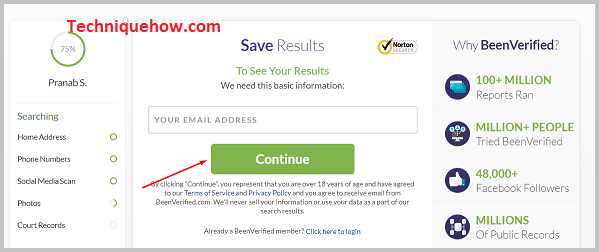
ជំហានទី 5៖ ឥឡូវនេះវានឹងសួររកអាសយដ្ឋានអ៊ីមែល និងនាមត្រកូល និងនាមខ្លួនរបស់អ្នក។ បញ្ចូលព័ត៌មាននេះ ហើយចុច "បញ្ជូន" ។
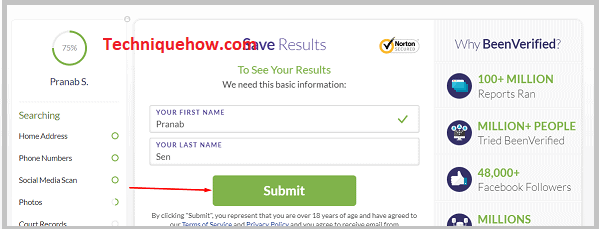
ជំហានទី 6៖ បន្ទាប់មកអ្នកត្រូវធ្វើការបង់ប្រាក់ ដើម្បីមើលលទ្ធផល។ អ្នកអាចដំណើរការរបាយការណ៍ 100 ក្នុងមួយខែក្នុងតម្លៃទាបត្រឹម $26.89 ក្នុងមួយខែ ប៉ុន្តែអ្នកអាចប្រើសមាជិកភាពសាកល្បងរយៈពេល 7 ថ្ងៃក្នុងតម្លៃត្រឹមតែ $1 ឬសមាជិកភាពសាកល្បងរយៈពេល 7 ថ្ងៃជាមួយនឹងមុខងារទាញយក pdf ក្នុងតម្លៃ 5 ដុល្លារ។
ជំហានទី 7៖ អនុវត្តតាមការណែនាំ ហើយបន្ទាប់ពីបញ្ចប់ការទូទាត់ ប្រសិនបើបុគ្គលនោះមានគណនី Twitter អ្នកអាចមើលឃើញវាបាន។
2. Spokeo
⭐️ លក្ខណៈពិសេស៖
◘ វាជាឧបករណ៍ដែលងាយស្រួលប្រើ ហើយអ្នកអាចធ្វើការស្វែងរកជាមូលដ្ឋានដោយឥតគិតថ្លៃ និងទទួលបានភាពអស្ចារ្យ។ - លទ្ធផលលឿន។
◘ វានឹងផ្តល់ឱ្យអ្នកនូវរបាយការណ៍ស្វែងរកព័ត៌មាន និងបច្ចុប្បន្នភាពសម្រាប់តម្លៃសមរម្យ។ អ្នកក៏អាចទទួលបានរបាយការណ៍ PDF ផងដែរ។
◘ ប្រសិនបើអ្នកជ្រើសរើសការស្វែងរក 'NAME' នោះអ្នកនឹងទទួលបាន
◘ ព័ត៌មានទំនាក់ទំនង និងអាសយដ្ឋាន។
◘ ផ្ទៀងផ្ទាត់អត្តសញ្ញាណ និងព័ត៌មានលម្អិតផ្ទាល់ខ្លួន។
◘ ប្រព័ន្ធផ្សព្វផ្សាយសង្គម និងទម្រង់ណាត់ជួប។
◘ សម្រាប់ការស្វែងរក 'EMAIL' និង 'PHONE' អ្នកអាច
◘ ស្វែងរកម្ចាស់អត្តសញ្ញាណ និងទីតាំង។
◘ ទម្រង់ប្រព័ន្ធផ្សព្វផ្សាយសង្គម។
◘ ស្វែងរកដោយសម្ងាត់សម្រាប់លទ្ធផលភ្លាមៗ។
◘ ប្រសិនបើអ្នកជ្រើសរើសការស្វែងរក 'ADDRESS' ក្នុងករណីនេះ អ្នកអាច
◘ កំណត់អត្តសញ្ញាណម្ចាស់ផ្ទះ និងអ្នករស់នៅ
◘ ស្វែងរកព័ត៌មានទំនាក់ទំនង និងព័ត៌មានលម្អិតអំពីទ្រព្យសម្បត្តិ
◘ មើលស្ថិតិសុវត្ថិភាពសង្កាត់
🔴 ជំហានដើម្បីអនុវត្តតាម៖
ជំហានទី 1៖ បើកកម្មវិធីរុករកតាមអ៊ីនធឺណិត Google ហើយស្វែងរក 'Spokeo'។
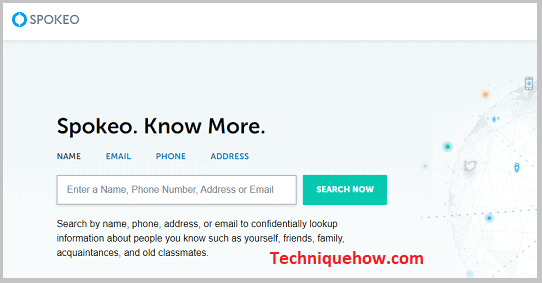
ជំហានទី 2៖ ជ្រើសរើសផ្លូវ 'NAME ', 'EMAIL', 'PHONE' និង 'ADDRESS' ដែលអ្នកចង់ស្វែងរក។
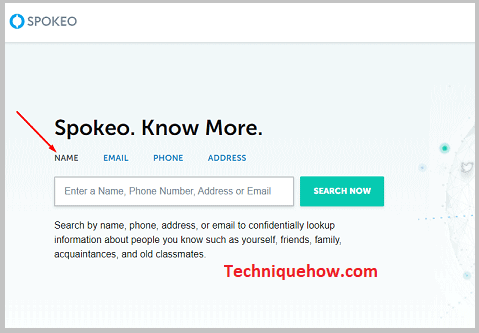
ជំហានទី 3៖ ប្រសិនបើអ្នកជ្រើសរើស 'NAME' បន្ទាប់មកបញ្ចូលមនុស្ស នាមត្រកូលនិងឈ្មោះ; សម្រាប់ 'EMAIL' សូមបញ្ចូលអាសយដ្ឋានអ៊ីមែល។ សម្រាប់ 'PHONE' សូមបញ្ចូលលេខទូរស័ព្ទ ហើយប្រសិនបើអ្នកជ្រើសរើស 'ADDRESS' បន្ទាប់មកបញ្ចូលអាសយដ្ឋាន ហើយចុចលើប៊ូតុង 'ស្វែងរកឥឡូវនេះ' ដើម្បីចាប់ផ្តើមស្វែងរក។
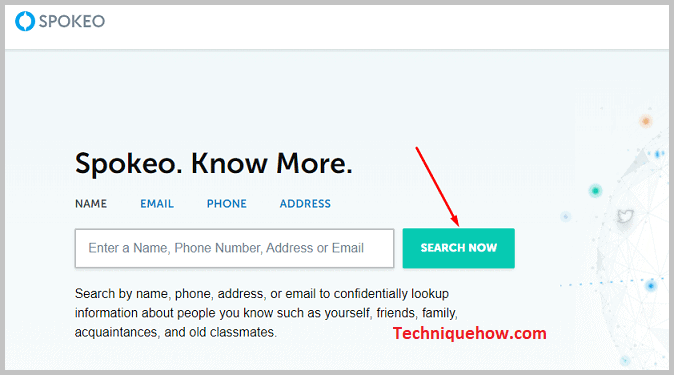
ជំហានទី 4៖ អ្នកនឹងទទួលបានលទ្ធផលក្នុងវិស័យផ្សេងៗគ្នាដូចជា អាសយដ្ឋាន វេទិកាប្រព័ន្ធផ្សព្វផ្សាយសង្គម រូបថត និងទម្រង់អនឡាញ ប្លុក ការអាប់ដេតគេហទំព័រជាដើម។
ជំហានទី 5៖ ប្រសិនបើអ្នកទទួលបានលទ្ធផលប្រព័ន្ធផ្សព្វផ្សាយសង្គម សូមចុចលើជម្រើស 'បណ្តាញសង្គម' ហើយចុចលើ 'លទ្ធផលដោះសោ'។
សូមមើលផងដែរ: របៀបបើក Snap ឡើងវិញនៅលើ Snapchat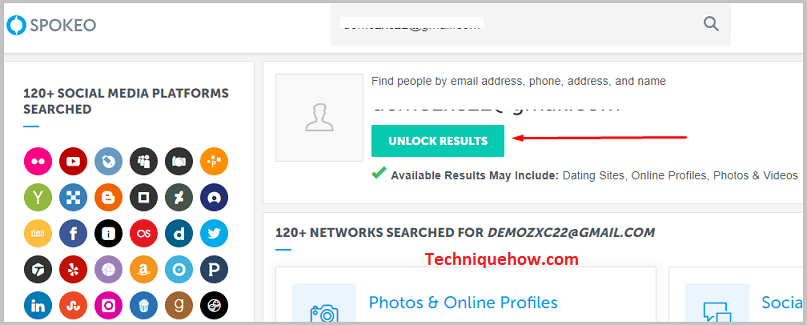
ជំហានទី 6៖ ដើម្បីដោះសោទម្រង់នៅលើ Spokeo អ្នកត្រូវតែទិញការជាវការសាកល្បងសមាជិកភាព Spokeo រយៈពេល 7 ថ្ងៃក្នុងតម្លៃត្រឹមតែ $0.95 ប៉ុណ្ណោះ។
ជំហានទី 7៖ ចុចលើ 'បន្ត' ហើយធ្វើតាមការណែនាំរបស់ពួកគេ ហើយបញ្ចប់ដំណើរការបង់ប្រាក់។ បន្ទាប់ពីនោះ អ្នកអាចឃើញគណនី Twitter របស់មនុស្សនោះ ប្រសិនបើវាមាន។